Cómo crear gráficos en WordPress (3 sencillos pasos)
Publicado: 2024-01-10¿Quiere crear tablas y gráficos en WordPress? ¡Esta publicación le mostrará cómo crear gráficos en WordPress y mostrarlos en su sitio!
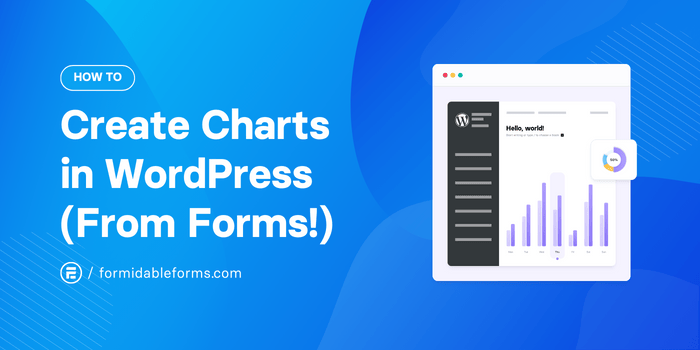
Tiempo aproximado de lectura : 4 minutos
¿Estás trabajando en un sitio web de WordPress que realmente necesita hacer brillar algunos datos?
Agregar un cuadro o gráfico dinámico es una excelente manera de llamar la atención de los visitantes y al mismo tiempo incluir algunas estadísticas.
Pero es difícil hacer un gráfico para WordPress, ¿verdad? En realidad, es mucho más fácil de lo que piensas, especialmente si utilizas el complemento adecuado.
En esta publicación, cubriremos rápidamente lo que buscamos en un buen complemento de gráficos. Luego, le mostraremos exactamente cómo creamos gráficos para WordPress sin escribir una sola línea de código.
¡Obtenga formularios formidables ahora!
Utilice un complemento de gráficos y tablas de WordPress
Claro, los gráficos parecen simples a primera vista. Pero detrás de escena, codificarlos puede resultar complicado.
En lugar de pasar horas aprendiendo cómo crear un gráfico interactivo desde cero, ¡tómese dos minutos para instalar un complemento que pueda manejar las cosas difíciles por usted!
Un buen complemento de gráficos de WordPress ofrece:
- Facilidad de uso: con solo unos pocos clics, sus datos se convierten en imágenes llamativas.
- Varios tipos de gráficos: circular, de dispersión, de burbujas... ¡lo que sea! Puedes cambiarlo en un segundo.
- Actualizaciones frecuentes: sus gráficos seguirán teniendo buen aspecto año tras año.
- ¡Y más tiempo para hacer lo que amas!
Entonces, ¿qué complemento es el mejor para crear gráficos en WordPress? ¡La respuesta es Formas formidables !
Así es, el mejor creador de formularios de WordPress también es el mejor complemento de gráficos de WordPress. Es una verdadera navaja suiza para su sitio.
Ahora veamos lo fácil que es crear gráficos para WordPress con Formidable Forms.
Cómo crear gráficos para WordPress
- Paso 1: instale el complemento de gráficos Formidable Forms
- Paso 2: agregue el bloque Formidable Chart a su página
- Paso 3: edite su gráfico en WordPress
Para seguir este tutorial paso a paso, necesitará el complemento de WordPress Formidable Forms. El complemento de gráficos y tablas está incluido en el plan Plus de Formidable y superiores.
Si aún no la tiene, ¡simplemente haga clic a continuación para obtener su licencia!

Una vez que hayas instalado y activado ¡Formidable, podemos empezar a hacer nuestro gráfico!
Para el ejemplo de hoy, usaremos nuestro principal blog de observación de aves, Here Birdie Birdie .
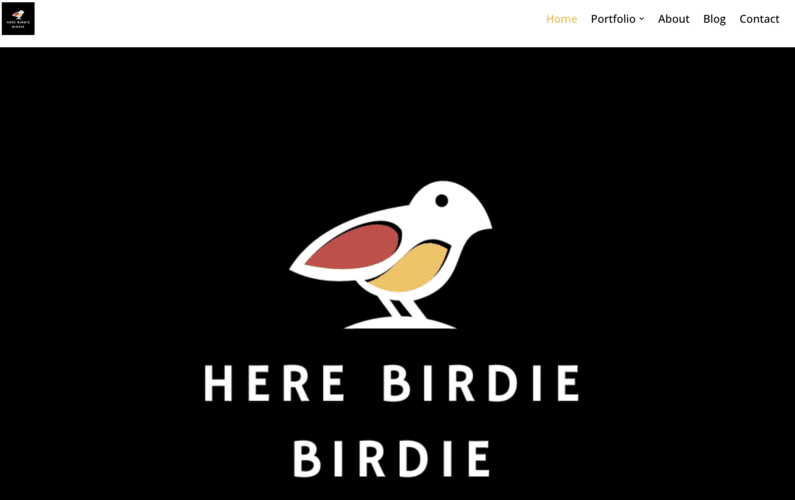
En nuestro sitio web, creamos un formulario para que los visitantes informen sobre las aves que ven. Luego, el sitio publica automáticamente cada entrada como una publicación de blog. ¿Guay, verdad?
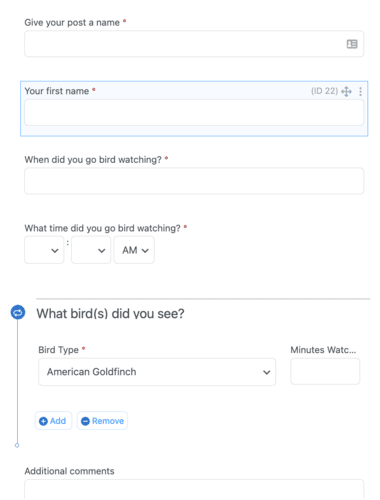
Si bien esto funciona muy bien para compartir detalles, muchos visitantes nos preguntaron qué aves se ven más.
En lugar de luchar con archivos CSV y Google Sheets para hacer los cálculos y crear elementos visuales, tablas o gráficos, agreguemos un cuadro responsivo a nuestro sitio para mostrar la cantidad de avistamientos de cada tipo de ave.
Paso 1: instale el complemento de gráficos Formidable Forms
En el administrador de WordPress, navegue hasta Formidable → Complementos . Busque el complemento Gráficos , luego haga clic en el botón azul para instalarlo y actívelo .
Genial, ¡ahora a lo divertido!
Paso 2: agregue el bloque Formidable Chart a su página
A continuación, creemos la página/publicación de WordPress donde queremos insertar nuestro gráfico. Para nuestro ejemplo, crearemos una nueva página llamada "Estadísticas de observación de aves".
En el editor de Gutenberg, haga clic en el icono para agregar un nuevo bloque. A continuación, busque "Formidable" e inserte el bloque Formidable Chart .
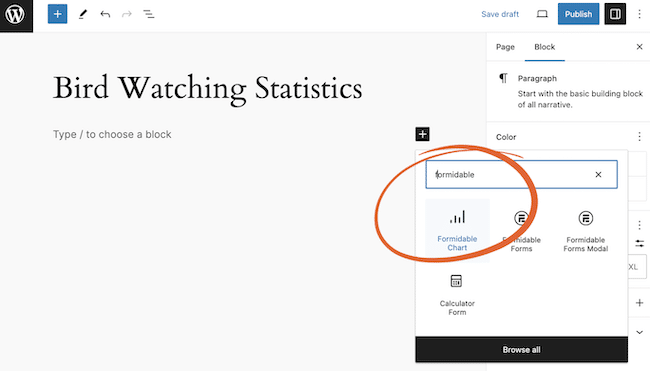
En la barra lateral derecha, seleccione el formulario que desea utilizar como fuente de datos. ¡Ahora deberíamos ver algunos datos!
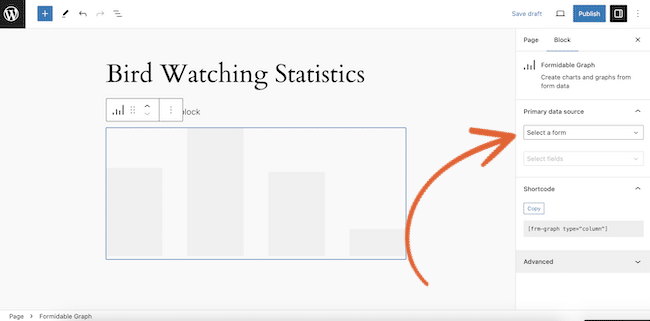
¿No ves el selector de fuente de datos? Es posible que tengas que abrir la barra lateral haciendo clic en el botón en la esquina superior derecha del editor de WordPress.

Paso 3: edite su gráfico en WordPress
Pensamos que un gráfico de columnas (también conocido como gráfico de barras) funcionaría mejor para mostrar cuántas veces se ha visto un tipo de ave. Y por suerte para nosotros, ¡ese es el tipo de gráfico predeterminado!
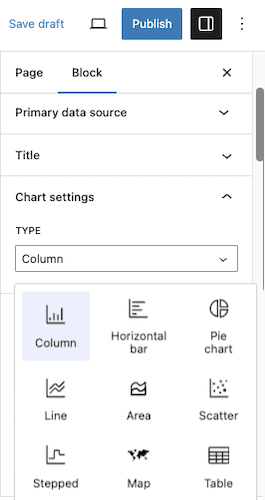
El siguiente paso en la creación de nuestro gráfico de columnas/barras es especificar las fuentes de datos de los ejes x e y aquí en la barra lateral.
En este caso, estableceremos el eje x en "Tipo de pájaro" y el eje y en "El número de entradas".
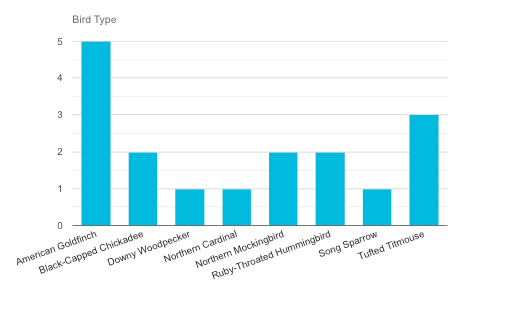
No está mal, pero podría verse mejor...
Dale estilo a tu tabla o gráfico en WordPress
Cambiemos los colores de nuestro gráfico para hacer las cosas un poco más llamativas.
Para hacer esto, vaya a la barra lateral derecha. En Apariencia , seleccione los colores que desee.
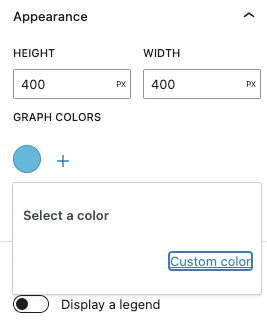
¡Ese gráfico seguramente llamará la atención de cualquier observador de aves!
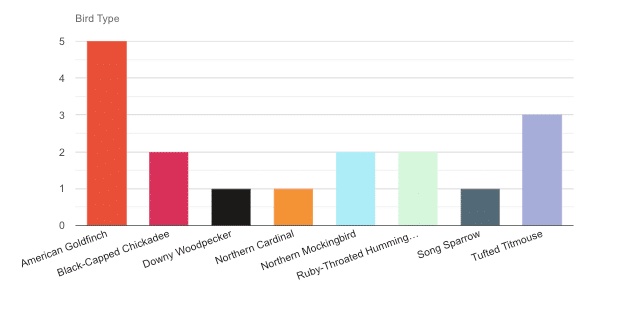
Pero nuestro gráfico aún podría ser mejor, ¿no crees?
Cambiar el tipo de gráfico
En lugar de un gráfico de columnas, un gráfico circular podría ser una mejor manera de visualizar nuestros datos.
Entonces, ¿cómo podemos insertar un gráfico circular en WordPress?
Iremos a la barra lateral derecha y cambiaremos el Tipo de Columna a Circular . Sí, Formidable Forms también funciona como un complemento de gráfico circular.
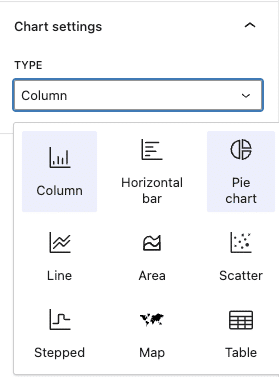
¡Y ahí vamos! ¡Ahora tenemos un gráfico circular en WordPress que muestra el porcentaje de cada respuesta que recibimos en nuestro formulario!
Para el toque final, simplemente alternaremos el botón Leyenda en la barra lateral para aclarar aún más las cosas.
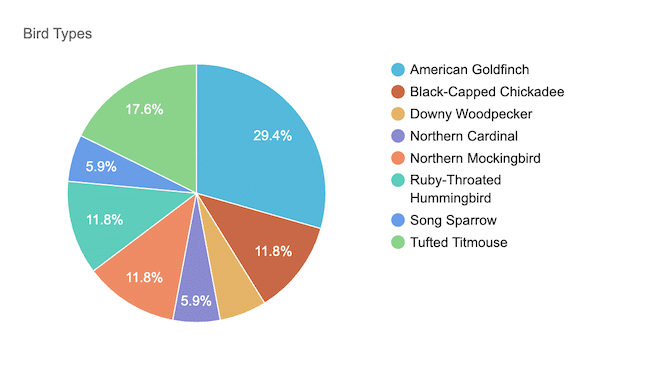
Ya sólo queda publicar nuestra página. ¡Ahora tenemos un gráfico circular en nuestro sitio de WordPress que se actualizará en tiempo real cuando alguien envíe nuestro formulario! ¡Bonita mosca! (Lamentamos el 99% de esa broma).
¿No quieres una columna o un gráfico circular? ¡Ningún problema! El bloque Gráfico de Formidable le permite cambiar entre todos los tipos de gráficos y tablas con un solo clic:
- Gráfico circular
- Gráfico de barras (gráfico de barras)
- Gráfico de líneas (gráfico de líneas)
- Gráfico de dispersión
- gráfico de área
- gráfico escalonado
- Mapa
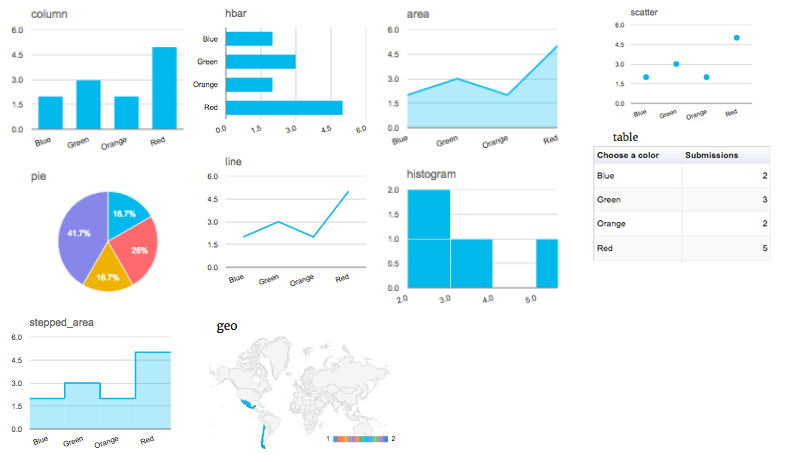
Y Formidable no se limita a crear formularios y gráficos para WordPress. El complemento premium también viene con:
- Tablas y gráficos responsivos para cualquier tema (incluido Elementor)
- Integración de WooCommerce
- Via de pago
- Creador de aplicaciones de WordPress
- Y mucho más
¿Un complemento que hace todo eso? ¡Impresionante!
¿Listo para crear gráficos para WordPress?
No dejes que los gráficos de WordPress te alteren. En su lugar, simplemente instale Formidable Forms y utilice sus potentes funciones de visualización de datos.
Así que olvídese de buscar un gráfico o un complemento de gráficos por separado. Sólo necesitas un excelente creador de formularios de WordPress para crear gráficos en WordPress.
¡Obtenga formularios formidables ahora!
¡Pero no olvides seguirnos en Facebook, Twitter y YouTube para obtener más consejos y trucos de WordPress!
Lea más sobre gráficos para WordPress
¿Sabías que Formidable Forms es el complemento de formularios de WordPress más avanzado disponible? Pruebe la versión gratuita para comenzar o desbloquee todas las posibilidades con nuestro creador de formularios premium de WordPress.

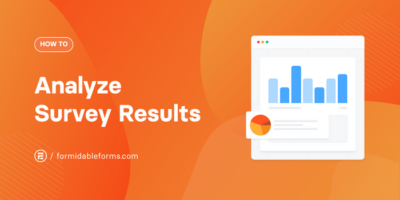 Cómo analizar los resultados de la encuesta directamente en WordPress
Cómo analizar los resultados de la encuesta directamente en WordPress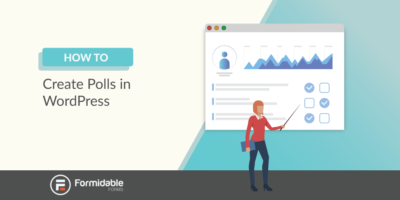 Cómo crear encuestas en WordPress con resultados potentes
Cómo crear encuestas en WordPress con resultados potentes